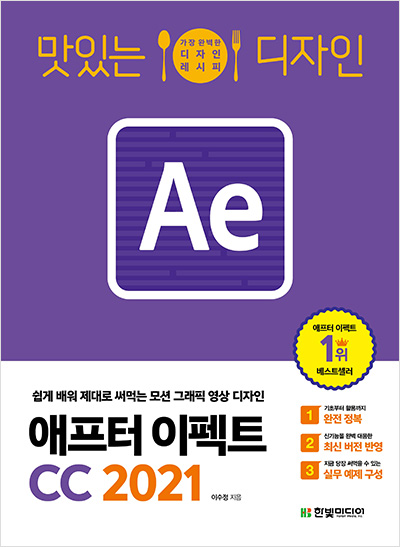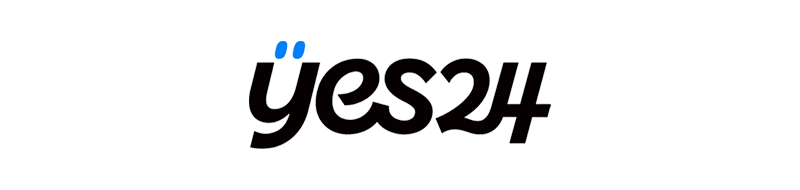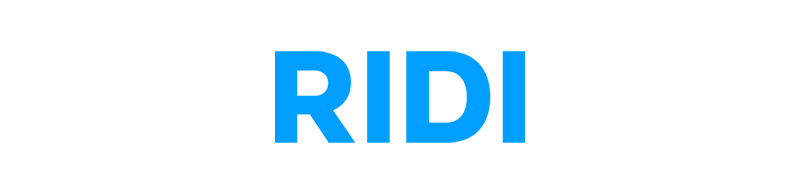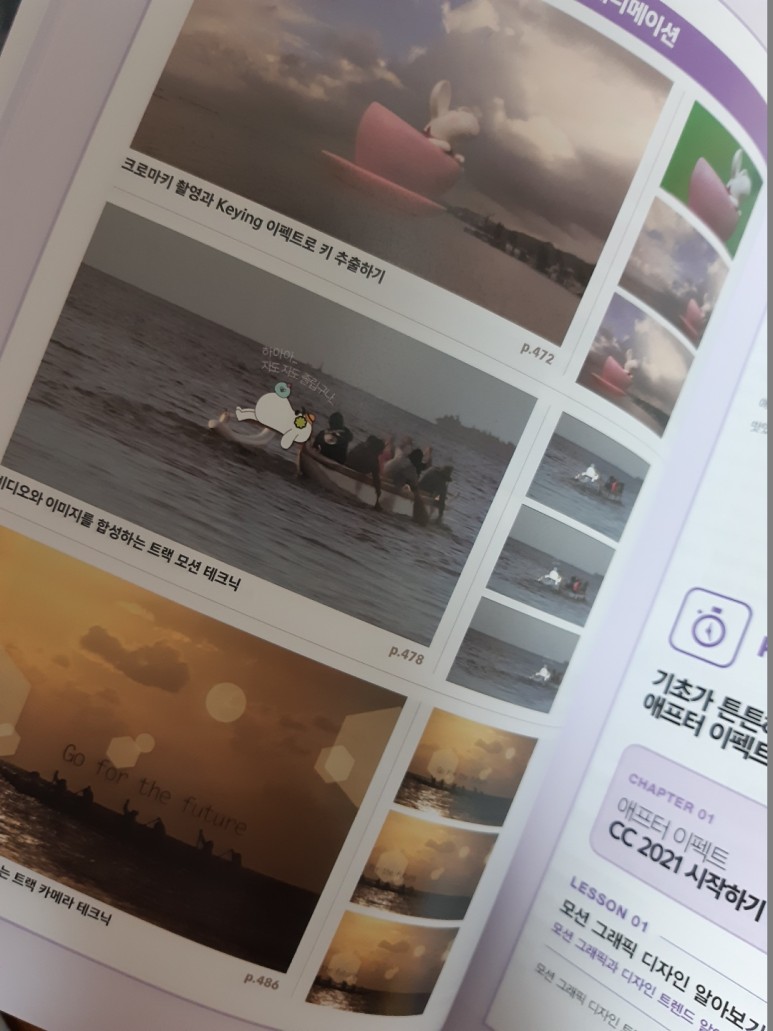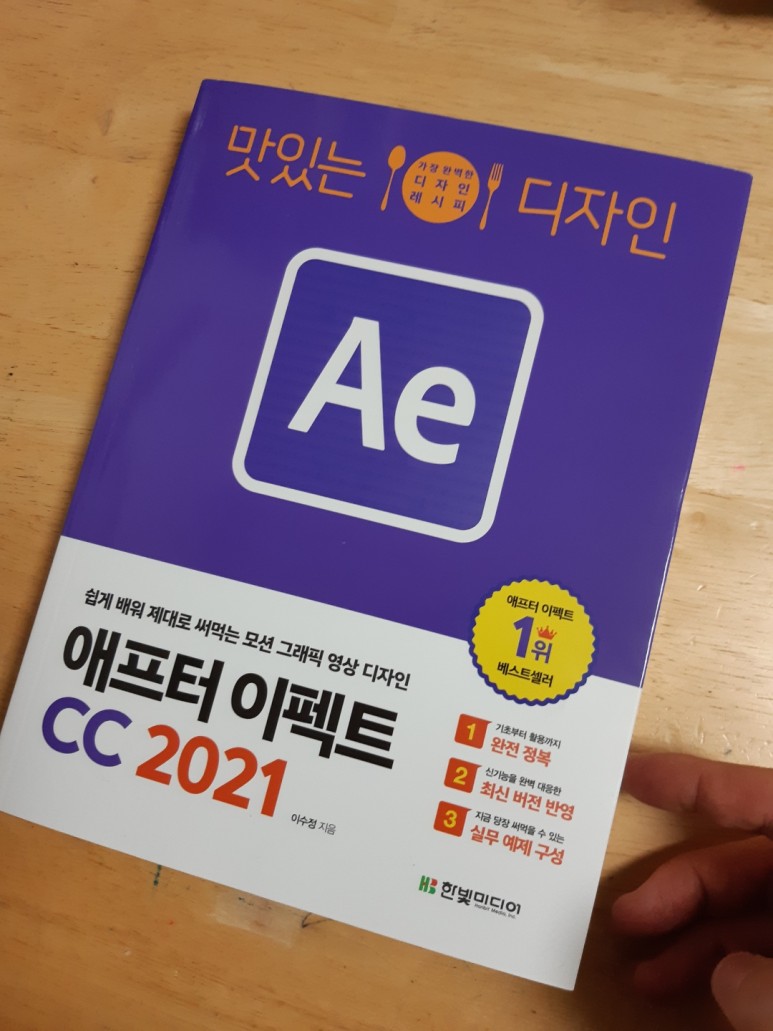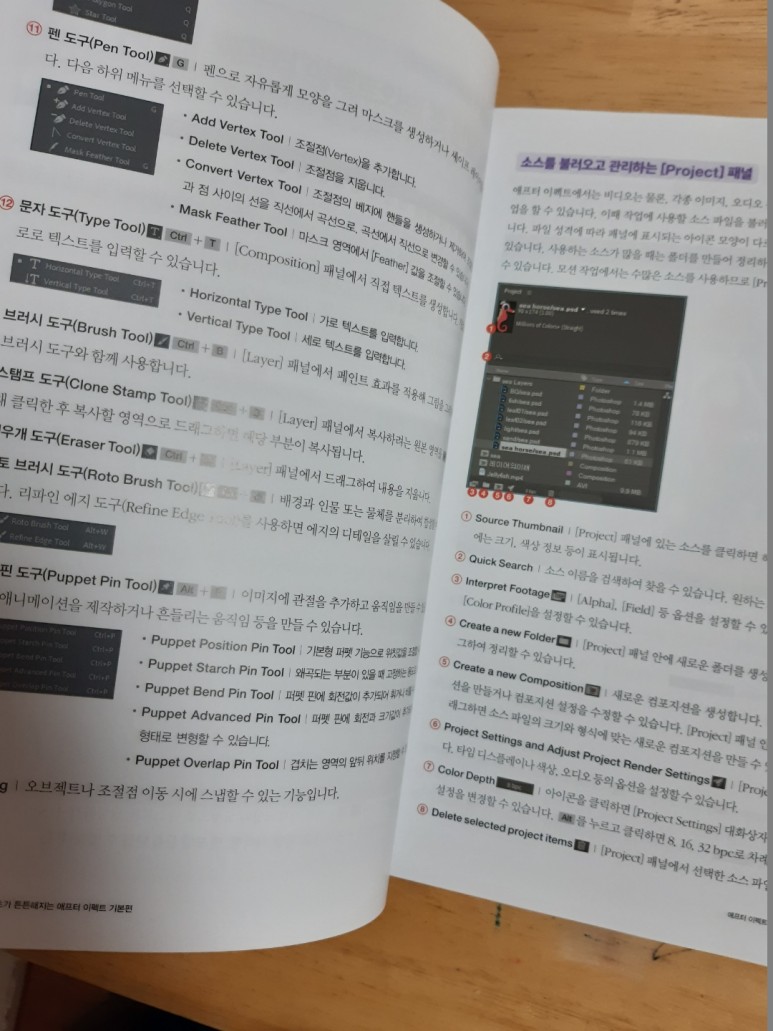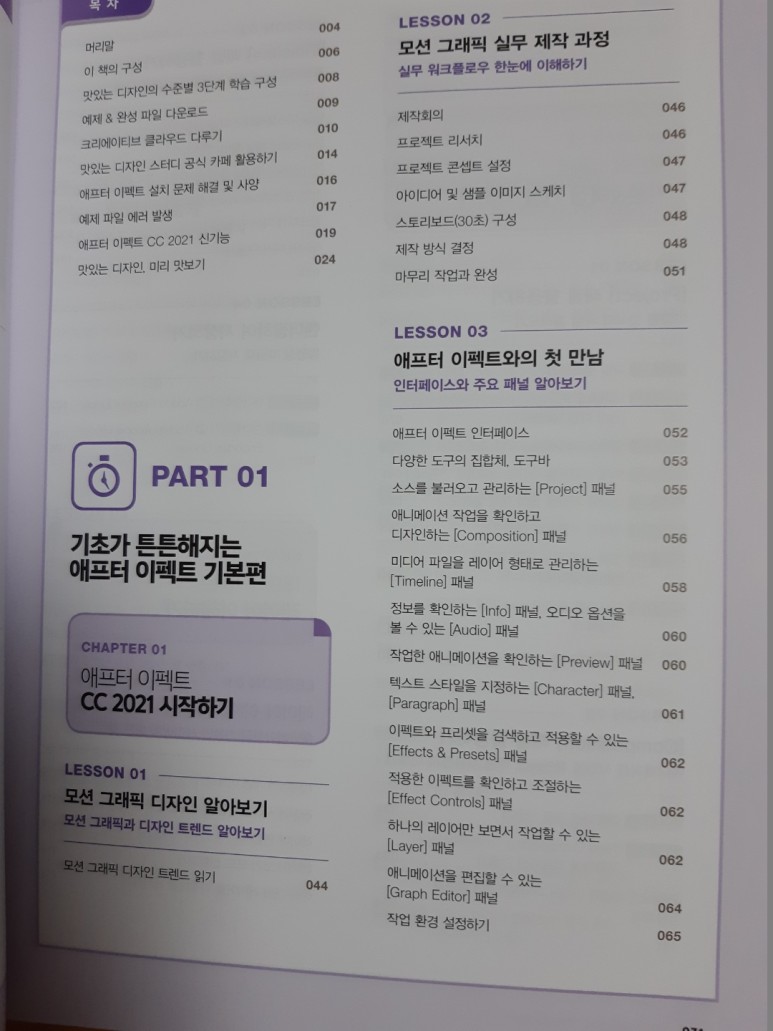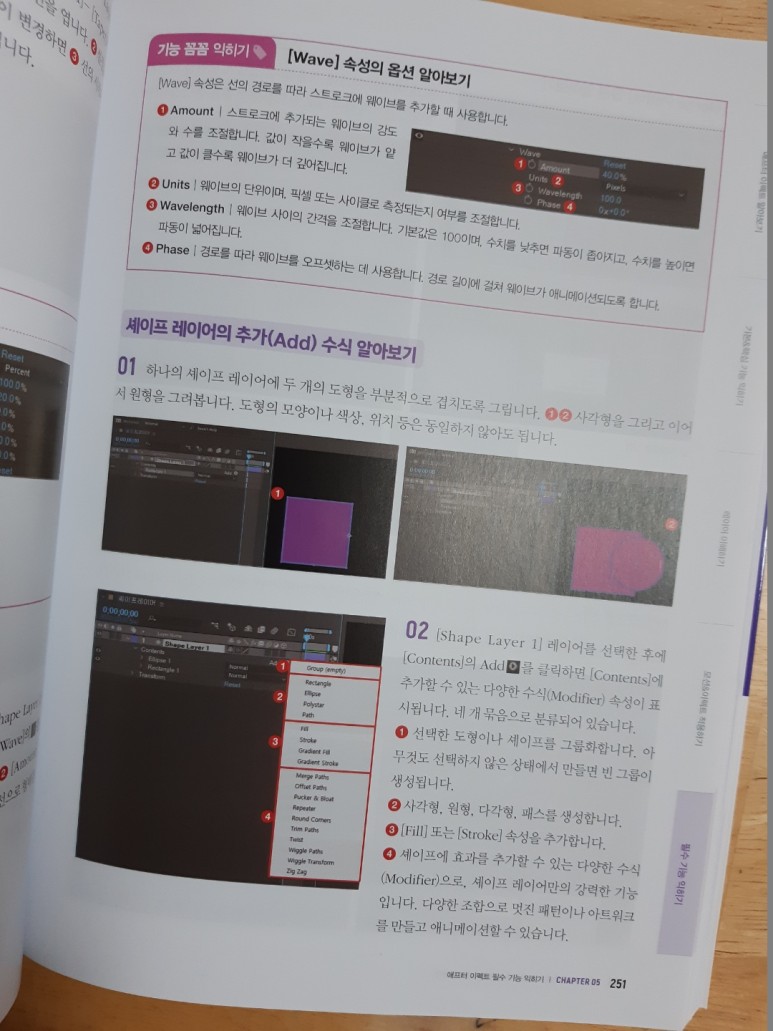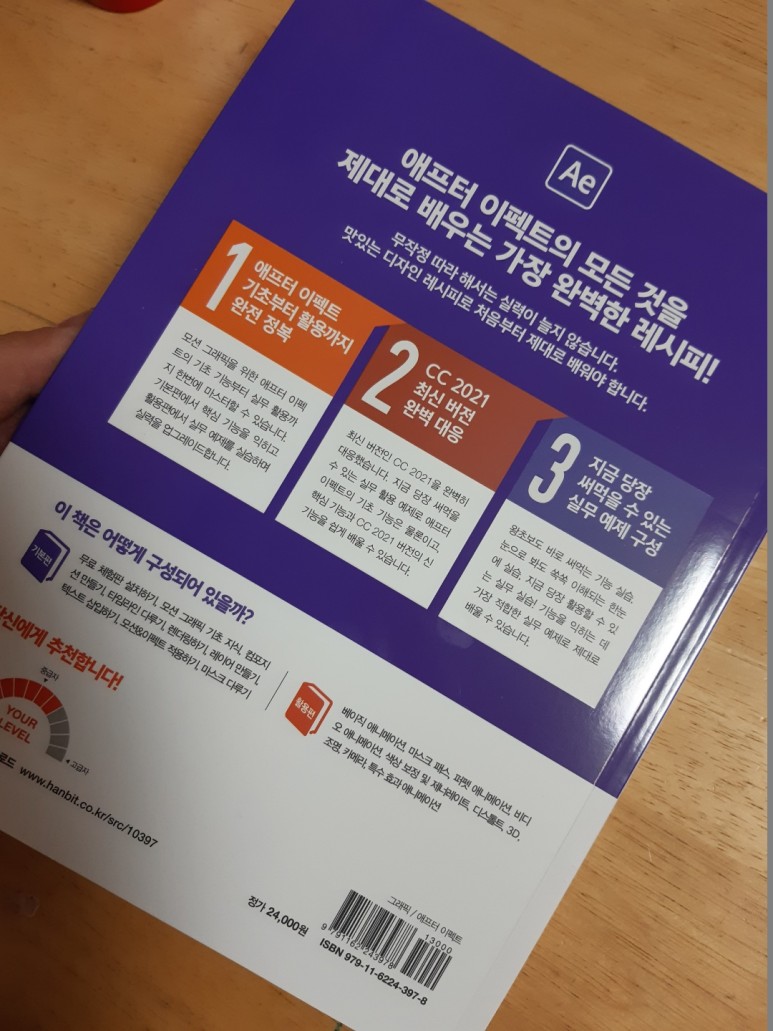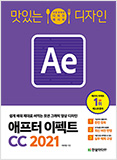책소개
애프터 이펙트의 모든 기능을 제대로 배우는 가장 완벽한 레시피!
쉽게 배워 제대로 써먹을 수 있는 모션 그래픽 영상 디자인 입문서!
《맛있는 디자인 애프터 이펙트 CC 2021》은 모션 그래픽 디자인의 기본인 애프터 이펙트의 기초부터 활용까지 제대로 배울 수 있도록 구성했습니다. 애프터 이펙트의 기본&핵심 기능을 꼼꼼하게 설명하여 기초부터 탄탄하게 학습할 수 있으며, 다양한 실무 예제를 수록하여 모션 그래픽 디자인의 실무를 효과적으로 익힐 수 있습니다. 유튜브 영상 제작 등에 직접 활용할 수 있도록 선별한 예제를 통해 다양한 이펙트와 애니메이션 활용법을 효과적으로 익힐 수 있습니다. 또한 가장 최신 버전인 CC 2021에 완벽히 대응하여 애프터 이펙트를 좀 더 효율적이고 빠르게 학습할 수 있습니다. 애프터 이펙트를 완벽하게 마스터할 수 있는 3단계 학습 방법인 [기능 실습], [한눈에 실습], [실무 실습]의 3단계 구성으로 누구나 애프터 이펙트를 쉽게 제대로 써먹을 수 있습니다.
어떤 독자를 위한 책인가?
- 예비 디자이너 또는 실무에 막 입문한 신입 모션 그래픽 디자이너
- 모션 그래픽 디자인이나 유튜브 영상 편집, 이펙트 활용에 흥미를 가진 분
- 애프터 이펙트를 몇 번 다뤄봤지만 기본기가 약해 탄탄한 실력을 쌓고 싶은 초급자
- 애프터 이펙트 CC 2021 신기능을 빠르게 찾아 익히고 싶은 1~3년 차 디자이너
이 책의 특징
3년 연속 그래픽 분야 1위!
50만 독자가 선택한 믿고 보는 시리즈
* 교보문고, 알라딘, 예스24, 인터파크_IT/컴퓨터/그래픽 분야 1위(2018~2020년 집계 기준)
맛있는 디자인 애프터 이펙트 CC 2021을 선택해야 하는 다섯 가지 이유!
① 애프터 이펙트의 기초부터 활용까지 한 권으로 완전 정복!
가장 완벽한 디자인 레시피를 알려주는 ‘맛있는 디자인’ 시리즈는 50만 독자에게 검증받아 믿고 볼 수 있는 시리즈입니다. 이 책은 모션 그래픽 디자인의 기본인 애프터 이펙트의 기초 기능부터 실무 활용까지 한번에 익히고 제대로 써먹을 수 있도록 상세하게 도와줍니다. [기초가 튼튼해지는 애프터 이펙트 기본편]에서는 애프터 이펙트를 다루기 위한 기본&핵심 기능만 골라 담아 필요한 만큼 학습할 수 있으며, [지금 당장 써먹을 수 있는 애프터 이펙트 활용편]에서는 다양한 실무 활용 예제를 실습하며 모션 그래픽 디자인 능력과 영상 편집 능력을 업그레이드할 수 있습니다.
② 최신 버전인 애프터 이펙트 CC 2021 완벽 대응!
이 책은 애프터 이펙트 가장 최신 버전인 CC 2021에 완벽히 대응했습니다. 애프터 이펙트를 좀 더 효율적으로 다룰 수 있는 CC 2021 신기능을 쉽고 빠르게 확인할 수 있으며, 버전 업데이트로 개선된 프로그램의 효과와 기능을 다양한 실무 예제를 통해 확인할 수 있습니다.
③ 가장 완벽한 3단계 학습 구성으로 학습!
이 책은 왕초보도 알기 쉬운 [기능 실습], 눈으로만 봐도 쏙쏙 이해되는 [한눈에 실습], 지금 당장 써먹을 수 있는 [실무 실습]으로 구성되어 있습니다. [기능 실습]에서는 꼭 알아야 하는 기초 지식, 화면 구성, 패널과 도구 등을 살펴보고, 예제 실습 전 필요한 기본 조작과 설정 방법을 익힙니다. [한눈에 실습]에서는 프로그램의 핵심 기능 사용법과 활용 과정을 한눈에 살펴보며 기능을 실습합니다. [실무 실습]에서는 앞서 배운 여러 개의 기능을 조합하여 하나의 완성된 실무 예제를 만들면서 모션 그래픽 디자인의 감각을 익힐 수 있습니다.
④ 지금 당장 써먹을 수 있는 예제로 실무 디자이너처럼 익힌다!
모션 그래픽 디자인을 잘 하려면 모션에 대한 감각과 풍부한 실무 경험이 뒤따라야 합니다. 이 책은 애프터 이펙트의 기본기를 탄탄히 다진 후에 실제 디자이너처럼 결과물을 만들며 실무 경험을 쌓을 수 있도록 도와줍니다. [기본편]에 구성된 핵심 기능을 익히고, [활용편]에서 소개하는 다양한 모션 그래픽 예제를 실습하며 애프터 이펙트를 다양하게 활용해보세요! 활용편의 기본 애니메이션부터 비디오 편집, 이펙트, 3D, 특수 효과(VFX) 기능을 활용한 실무 예제를 따라 하면서 모션 그래픽 디자인 감각을 제대로 익힐 수 있습니다.
⑤ 공식 카페와 함께하는 6주 온라인 스터디, 맛있는 디자인 스터디 그룹!
‘맛있는 디자인 스터디 그룹’은 포토샵, 일러스트레이터, 프리미어 프로, 애프터 이펙트를 쉽고 빠르게 학습할 수 있도록 도와줍니다. 맛있는 디자인 스터디 공식 카페(https://cafe.naver.com/matdistudy)에서 6주 커리큘럼에 맞춰 학습 분량을 가이드하고 미션을 제공하며 스터디 완주 시 리워드까지 제공합니다. 또한 막히는 부분은 [Q&A 게시판]을 이용해 질문할 수 있으며, 학습 멘토가 빠르고 친절하게 답변해드립니다. 혼자 학습하기 막막한 분, 애프터 이펙트를 제대로 학습하고 싶은 분, 어도비 신기능을 빠르게 확인하고 싶은 분이라면 맛있는 디자인 스터디 공식 카페를 활용해보세요!
* 맛있는 디자인 스터디 공식 카페를 활용해 학습한 분들의 실제 후기입니다!
“혼자였다면 작심삼일에서 끝났을 텐데 스터디 덕분에 책 한 권과 왕초보 딱지를 뗄 수 있었어요!” _이로미 님
“처음 공부하는 분들께 강력 추천합니다. 기초부터 실무에 적용할 수 있는 내용까지 뭐 한 가지 부족한 것이 없습니다.” _박해인 님

저자소개
 저자
저자
이수정
- 이화여자대학교 생활미술학과 전공
- Parsons School of Design MFADT, New York
- KBS 한국방송 특수영상팀 디자이너/아트디렉터
- JTBC 브랜드 디자인팀 팀장
- 인하대학교, 이화여자대학교, 한국예술종합학교 강의
- 현 미토리 스튜디오 대표
저서
《맛있는 디자인 프리미어 프로&애프터 이펙트 CC 2024》
《맛있는 디자인 프리미어 프로&애프터 이펙트 CC 2023》
《모션 그래픽 디자인을 위한 애프터 이펙트 실무 강의》
《맛있는 디자인 프리미어 프로&애프터 이펙트 CC 2022》
《맛있는 디자인 프리미어 프로&애프터 이펙트 CC 2021》
《맛있는 디자인 프리미어 프로&애프터 이펙트 CC 2020》
《맛있는 디자인 프리미어 프로&애프터 이펙트 CC 2019》
《맛있는 디자인 프리미어 프로&애프터 이펙트 CC 2018》
《맛있는 디자인 애프터 이펙트 CC 2023》
《맛있는 디자인 애프터 이펙트 CC 2022》
《맛있는 디자인 애프터 이펙트 CC 2021》
《맛있는 디자인 애프터 이펙트 CC 2020》
《맛있는 디자인 애프터 이펙트 CC 2019》
《맛있는 디자인 애프터 이펙트 CC 2018》
《모션 그래픽 디자인 강의 + 애프터 이펙트》
《맛있는 디자인 애프터 이펙트 CS6 & CC》
《영상 디자이너를 위한 모션 그래픽 아트워크》
《After Effects Professional Training book 모션 그래픽 실무 예제집》
목차
PART 01 | 기초가 튼튼해지는 애프터 이펙트 기본편
CHAPTER 01. 애프터 이펙트 CC 2021 시작하기
LESSON 01. 모션 그래픽 디자인 알아보기 : 모션 그래픽과 디자인 트렌드 알아보기
모션 그래픽 디자인 트렌드 읽기
LESSON 02. 모션 그래픽 실무 제작 과정 : 실무 워크플로우 한눈에 이해하기
제작 회의
프로젝트 리서치
프로젝트 콘셉트 설정
아이디어 및 샘플 이미지 스케치
스토리보드(30초) 구성
제작 방식 결정
마무리 작업과 완성
LESSON 03. 애프터 이펙트와의 첫 만남 : 인터페이스와 주요 패널 알아보기
애프터 이펙트 인터페이스
다양한 도구의 집합체, 도구바
소스를 불러오고 관리하는 [Project] 패널
애니메이션 작업을 확인하고 디자인하는 [Composition] 패널
미디어 파일을 레이어 형태로 관리하는 [Timeline] 패널
정보를 확인하는 [Info] 패널, 오디오 옵션을 볼 수 있는 [Audio] 패널
작업한 애니메이션을 확인하는 [Preview] 패널
텍스트 스타일을 지정하는 [Character], [Paragraph] 패널
이펙트와 프리셋을 검색하고 적용할 수 있는 [Effects&Presets] 패널
적용한 이펙트를 확인하고 조절하는 [Effect Controls] 패널
하나의 레이어만 보면서 작업할 수 있는 [Layer] 패널
애니메이션을 편집할 수 있는 [Graph Editor] 패널
작업 환경 설정하기
프로젝트 저장하기
사라진 미디어 파일 찾기
CHAPTER 02. 애프터 이펙트 기본&핵심 기능 익히기
LESSON 01. [Project] 패널 활용하기 : 다양한 형식의 파일 불러오기
[간단 실습] 파일 불러오기
[간단 실습] 레이어드 포토샵(Layerd Photoshop, psd) 파일 불러오기
[간단 실습] 일러스트레이터(ai) 파일 불러오기
[간단 실습] 벡터 레이어를 셰이프 레이어로 변환하기
[간단 실습] 미디어 파일을 폴더 채로 불러오기
[간단 실습] 이미지 시퀀스로 불러오기
[간단 실습] 폴더 안에 있는 여러 파일을 한번에 불러오기
[간단 실습] 텍스트를 포함한 psd 파일 불러오고 편집하기
알파 채널 해석하기
LESSON 02. [Composition] 패널 활용하기 : 애니메이션 작업을 확인하고 패널 자유롭게 다루기
[간단 실습] 컴포지션 새로 만들기
[간단 실습] [New Composition From Footage] 클릭하여 컴포지션 만들기
[Project] 패널의 미디어 파일을 컴포지션으로 등록하기
LESSON 03. [Timeline] 패널 활용하기 : 키프레임을 생성하고 패널 자유롭게 다루기
타임 디스플레이 스타일 설정하기
[Timeline] 패널 확대, 축소하기
[Timeline] 패널의 옵션 숨기거나 나타나게 하기
작업 영역(Work Area) 설정하고 프리뷰하기
컴포지션 마커 만들기
레이어 마커 만들기
LESSON 04. 렌더링하여 저장하기 : 동영상 파일로 저장하기
[간단 실습] 렌더링하기 ① Add to Render Queue
[간단 실습] 렌더링하기 ② Add to Adobe Media Encoder Queue
CHAPTER 03. 애프터 이펙트 레이어 이해하기
LESSON 01. 레이어 이해하기 : 애니메이션의 기본인 레이어의 모든 것
레이어의 개념 이해하기
레이어 시작점과 끝점 자유롭게 조작하기
레이어 편집하기
레이어 보기 모드 전환하기
여러 개의 레이어를 차례대로 배치하기
레이어 라벨 색상 수정하기
Shy 기능으로 레이어 감추기
Pre-Compose 기능으로 컴포지션 그룹 만들기
레이어 검색하기
레이어 블렌딩 모드 적용하기
LESSON 02. 다양한 레이어 만들기 : 텍스트, 솔리드, 셰이프 레이어 만들기
텍스트 레이어 만들기
텍스트 레이어에 레이어 스타일 적용하기
텍스트 레이어에 움직임 속성 추가하기
솔리드 레이어 만들기
널 오브젝트 레이어 만들기
셰이프 레이어 만들기
셰이프 레이어 옵션 변경하기
조정 레이어 만들기
LESSON 03. 레이어 활용하기 : 레이어의 숨겨진 기능 정복하기
[간단 실습] 레이어 스타일 적용하기
텍스트 레이어 변환하기
[간단 실습] 텍스트를 셰이프로 변환하고 Trim Paths 적용하기
[간단 실습] 텍스트를 마스크로 변환하고 Scribble 이펙트 적용하기
3D 레이어 활용하기
[간단 실습] 3D 레이어로 변환하기
오디오 레이어 활용하기
[간단 실습]Convert Audio to Keyframe 적용하기
CHAPTER 04. 모션&이펙트 적용하기
LESSON 01. 키프레임 애니메이션 시작하기 : 키프레임 설정하고 애니메이션의 기초 익히기
[간단 실습] 키프레임 설정하기
[간단 실습] 키프레임 설정하고 모션 패스 수정하기
[간단 실습] 키프레임 이동하여 속도 조절하기
Transform 속성 알아보기
[간단 실습] 위치(Position) 이동하기
[간단 실습] 중심점(Anchor Point) 이동하고 회전(Rotation) 조절하기
[간단 실습] 크기(Scale) 조절하기
[간단 실습] 투명도(Opacity) 조절하기
[한눈에 실습] 모션 패스 조절하기
[간단 실습] 애니메이션 레이어 컴포지션에 배치하기
LESSON 02. 애니메이션 고급 기능 활용하기 : 보간 애니메이션 이해하고 그래프 에디터 활용하기
[간단 실습] Keyframe Assistant로 보간 조절하기
그래프 에디터 확인하기
[간단 실습] Keyframe Velocity로 가속도 조절하기
[간단 실습] Toggle Hold Keyframe으로 중간에 움직임 멈추기
[간단 실습] 그래프 에디터 활용하여 공이 튀는 애니메이션 만들기
LESSON 03. 카메라 포커스 효과를 주고 스타일 추가하기 : 다양한 이펙트 적용하기
[간단 실습] 가우시안 블러 적용하기
[한눈에 실습] 드롭 섀도우 적용하기
[간단 실습] 그레이디언트 램프 적용하기
LESSON 04. 트렌디 효과 활용하기 : 트렌디한 효과 알아보고 리퀴드 효과 연출하기
[간단 실습] 세포 분열 연출하기
[간단 실습] 리퀴드 효과로 짧은 광고 만들기
CHAPTER 05. 애프터 이펙트 필수 기능 익히기
LESSON 01. 마스크 기초 익히기 : 마스크 기능 알아보고 활용하기
마스크 만들기
마스크의 속성
마스크 모드 설정하기
[간단 실습] 다양한 도형을 마스크로 그려보기
[간단 실습] 도형 도구의 숨겨진 옵션을 이용해 새로운 도형 만들기
[간단 실습] 마스크 옵션 애니메이션 제작하기
LESSON 02. 셰이프 레이어 활용하기 : 셰이프 레이어 기능 알아보고 활용하기
셰이프 레이어(Shape Layer) 만들기
셰이프 레이어의 중심점(Anchor Point)과 속성 알아보기
스트로크(Stroke) 속성 알아보기
테이퍼(Taper) 속성 알아보기
웨이브(Wave) 속성 알아보기
셰이프 레이어의 추가(Add) 수식 알아보기
[간단 실습] 추가(Add) 수식 활용하기
[간단 실습] 추가(Add) 셰이프 레이어 활용하여 캐릭터와 배경 패턴 그리기
LESSON 03. 3D 기능 알아보기 : 3D 레이어, 카메라 라이트를 추가하여 3D 공간에서 디자인 작업 하기
3D 레이어로 변환하기
3D 공간에서 레이어 이동하거나 회전하기
액시스 모드(Axis Mode) 옵션 알아보기
새로운 카메라 도구 알아보기
3D 레이어의 방향과 회전 조절하기
[간단 실습] 3D 레이어로 변환하고 Z Position 이동하기
[간단 실습] 새로운 3D 변환 기즈모(Transform Gizmo) 활용하기
[간단 실습] 조명(Light) 레이어 만들기
[간단 실습] 3D 레이어를 활용한 애니메이션 제작하기
LESSON 04. 트랙 매트 활용하기 : 트랙 매트 이해하고 적용하기
[간단 실습] 알파 매트와 반전 알파 매트 적용하기
[한눈에 실습] 루마 매트와 반전 루마 매트 적용하기
LESSON 05. Parent 기능 활용하기 : Parent 기능 알아보고 활용하기
[간단 실습] 페어런트(Parent) 기능 알아보기
[간단 실습] parent 관계 설정하기
PART 02 | 지금 당장 써먹을 수 있는 애프터 이펙트 활용편
CHAPTER 01. 베이직 애니메이션
LESSON 01. 레이어의 Transform 속성으로 완성하는 애니메이션 : 자연스러운 움직임이 느껴지는 CF 만들기
aep 파일 열고 프로젝트 시작하기
[Position]에 키프레임 설정하여 애니메이션 만들기
[Anchor Point] 조절하여 중심점 변경하고 회전 적용하기
[Scale] 조절하여 선이 그어지는 애니메이션 만들기
LESSON 02. 마스크와 트랙 매트 기능으로 연출하는 애니메이션 : 캐릭터가 있는 채널 아이디 만들기
aep 파일 열고 프로젝트 시작하기
Pre-compose 기능으로 새로운 컴포지션 만들기
도형 도구로 마스크 만들기
캐릭터 이동하고 가속도 조절하기
로고 레이어 복사하고 트랙 매트 소스 만들기
트랙 매트(Track Matte) 적용하기
LESSON 03. 셰이프 레이어로 만드는 트렌디한 애니메이션 : 간단한 도형으로 다양하게 연출하는 트렌디한 패턴 그래픽 만들기
aep 파일 열고 프로젝트 시작하기
사각형 도구를 활용하여 셰이프 레이어 만들기
셰이프 레이어에 Pucker & Blot 적용하여 반짝이는 그래픽 만들기
Wiggle Transform 추가하여 랜덤하게 움직이는 애니메이션 만들기
펜 도구를 활용하여 셰이프 레이어 만들기
셰이프 레이어에 Twist를 적용하고 스파이럴 패턴 만들기
사선에 Zig Zag 적용하여 지그재그 패턴 만들기
Trim Paths 적용하고 패턴이 움직이는 애니메이션 만들기
Repeater 적용하여 패턴 여러 개로 복제하기
별 모양 도구를 활용하여 셰이프 레이어 만들기
셰이프 레이어의 스트로크에 대시(Dash) 추가하기
다각형 도구 활용하여 셰이프 레이어 만들기
셰이프 레이어에 Offset Paths를 적용하고 도형 여러 개로 복제하기
셰이프 레이어로 만든 다양한 패턴들을 하나의 컴포지션에 삽입하고 애니메이션 완성하기
LESSON 04. Animate 기능으로 완성하는 다이내믹 타이포 애니메이션 : 통통 튀는 느낌의 귀여운 타이포그래피 광고 영상 만들기
aep 파일 열고 프로젝트 시작하기
텍스트 레이어에 패스 설정하고 애니메이션하기
마스크 만들어서 반원 부분만 글자 보이게 설정하기
펜 도구로 텍스트 레이어에 곡선을 그리고 곡선을 따라 배치하기
Animate 속성 추가하여 색상이 바뀌는 텍스트 애니메이션 만들기
Animate 속성 추가하여 크기가 변하는 텍스트 애니메이션 만들기
Animate 속성 추가하여 위치와 자간이 바뀌는 텍스트 애니메이션 만들기
CHAPTER 02. 다양한 기법으로 완성하는 애니메이션
LESSON 01. 마스크 패스로 만드는 정확한 경로로 움직이는 애니메이션 : 팩맨 레트로 게임 만들기
aep 파일 열고 프로젝트 시작하기
마스크 패스 복사하여 다른 레이어에 붙여 넣기
Auto-Orient 기능 적용하여 팩맨 시선 방향을 자동으로 변하게 하기
LESSON 02. 퍼펫 핀 도구로 만드는 캐릭터 애니메이션 : 살랑살랑 움직이는 인어공주와 바닷속 풍경
aep 파일 열고 프로젝트 시작하기
작업 공간 레이아웃 변경하고 구성 바꾸기
퍼펫 핀 도구로 캐릭터에 관절 만들고 휘어지는 움직임 주기
퍼펫 핀 변경하기
퍼펫 어드벤스드 핀 도구 옵션을 조절하여 머리카락의 움직임 만들기
퍼펫 어드벤스드 핀 도구 옵션을 조절하여 인어공주의 움직임 만들기
작업 공간 레이아웃 변경하기
[Project] 패널에서 컴포지션을 레이어로 삽입해 새 컴포지션 만들기
컴포지션 세팅 설정하기
레이어에 Time Remapping 기능 적용하여 레이어 길이 확장하기
익스프레션 적용하고 loopOut 표현식으로 동작 제어하기
인어공주 컴포지션을 배경 컴포지션에 삽입하기
인어공주의 [Y Position]에 wiggle 표현식 적용하기
LESSON 03. Expression으로 기계적인 움직임을 구현하기 : 할로윈 대관람차 모션 만들기
aep 파일 열고 프로젝트 시작하기
대관람차가 회전하는 애니메이션 만들기
페어런트 기능으로 레이어 그룹하기
익스프레션 적용하고 표현식으로 동작 제어하기
움직임이 완성된 관람차에 나머지 관람차를 연결해 동일한 움직임으로 제어하기
loopOut 표현식으로 반복적으로 팔 흔드는 캐릭터 애니메이션 만들기
유령의 [Position]에 wiggle 표현식 적용하기
CHAPTER 03. 비디오 편집과 애니메이션
LESSON 01. 애프터 이펙트로 완성하는 비디오 편집 : 비디오 편집과 장면 전환 효과 적용하기
aep 파일 열고 프로젝트 시작하기
Split Layer 기능 적용하여 하나의 비디오 클립을 세 개로 분리하기
레이어의 시작점을 이동하며 편집하기
두 번째 레이어 잘라내고 편집하기
Split Layer 기능으로 레이어 나누고 오버랩 효과 만들기
LESSON 02. 타임 리버스(Time Reverse) 기능을 활용한 재미난 영상 편집 : 시간을 반대로 재생해서 앞뒤로 반복 재생하기
aep 파일 열고 프로젝트 시작하기
Split Layer 기능 적용하여 레이어 세 개로 나누기
역재생 동영상 만들기
LESSON 03. Time Remapping기능으로 비디오 시간을 조절하기 : 드라이브 촬영 클립을 추격전처럼 편집하기
aep 파일 열고 프로젝트 시작하기
Time Remapping 기능 적용하고 키프레임 추가하기
프레임 블렌딩(Frame Blending) 기능 활성화하기
CHAPTER 04. 영상에 감성을 더하는 이펙트(Effect) 애니메이션
LESSON 01. Color Correction으로 색상 보정하여 감성적 연출하기 : 신호등 불빛이 변하는 영상 연출하기
동영상 파일 불러와 컴포지션 만들기
Leave Color 이펙트로 빨간색만 남기고 흑백으로 연출하기
Exposure 이펙트로 노출 값 조절하고 화면 밝기 재설정하기
Hue/Saturation 이펙트로 색상 변하게 만들기
포토 필터(Photo Filter) 이펙트로 흑백 하늘을 파랗게 변경하기
LESSON 02. 무에서 유를 창조하는 제너레이트(Generate) 기능 : 소스 파일 없이 애프터 이펙트로 완성하는 레트로 스타일 애니메이션
aep 파일 열고 컴포지션 알아보기
[BG] 레이어에 Grid 이펙트 적용하여 격자무늬 배경 만들기
새 솔리드 레이어에 Radio Waves 이펙트 적용하여 라디오 파장 생성하기
텍스트 레어어를 마스크로 변환하기
테두리가 그려지는 듯한 Stroke 이펙트 적용하기
텍스트의 안쪽이 채워지는 듯한 Scribble 이펙트 적용하기
텍스트 획 색상 수정하기
조정 레이어에 Noise 이펙트 적용하여 오래된 듯한 느낌 연출하기
LESSON 03. 형태를 왜곡시키는 Distort 이펙트 : 물방울이 움직이는 몽환적인 인트로 영상 만들기
aep 파일 열고 컴포지션 알아보기
CC Blobbylize 이펙트 적용하고 물방울 모양 만들기
CC Lens 이펙트 적용하고 물방울을 원 모양 안에 모이도록 연출하기
Displacement Map 이펙트 적용하여 텍스트가 물방울 모양에 따라 변형되도록 만들기
유리구슬 주변으로 흰색 선이 그려지는 애니메이션 제작하기
Glow 이펙트 적용하여 은은한 빛 연출하기
CC Light Rays 이펙트 적용하여 빛줄기 만들기
널 오브젝트 레이어 만들어 Parents 기능으로 연결하기
널 오브젝트 레이어에 회전 애니메이션 만들기
CHAPTER 05. 입체감으로 완성도를 높이는 3D 애니메이션
LESSON 01. 3D 레이어와 라이트 기능을 활용한 입체 카드 : 입체 팝업 크리스마스 카드 만들기
aep 파일 열고 컴포지션 알아보기
3D 레이어로 변환하고 팝업 애니메이션 만들기
Easy Ease 적용하고 그래프 에디터에서 스피드 조절하기
뷰 레이아웃 변경하고 레이어들을 앞뒤로 배치하기
키프레임 위치 이동하여 동작에 오프셋(Offset) 연출하기
Spot Light 추가하여 부분 집중 조명 만들기
3D 레이어에 그림자 옵션 활성화하기
Ambient Light 추가하여 전체 화면의 조도 조절하기
Point Light 추가하고 분위기 연출하기
새로운 카메라 만들고 위치 조절하기
3D 레이어 완전 정복하기
조명(Light) 이해하기
LESSON 02. 카메라의 움직임과 심도 연출 : 카메라 무빙으로 연출하는 카운트다운 인트로 만들기
aep 파일 열고 프로젝트 시작하기
새로운 카메라 만들기
단축키를 이용하여 화면에 그림이 가득차도록 설정하기
Shy 기능 해제하고 조명이 카메라를 따라 이동하도록 Parent 설정하기
[Depth of Field] 옵션을 켜고 카메라의 심도 조절하기
카메라(Camera) 이해하기
CHAPTER 06. 전문가들의 스킬, 특수 효과(VFX) 기술
LESSON 01. 크로마키 촬영과 Keying 이펙트로 키 추출하기 : 바다 위에서 컵을 타고 여행하는 캐릭터 애니메이션 만들기
aep 파일 열고 프로젝트 시작하기
비디오 클립에 Keylight 이펙트 적용하여 키 추출 작업하기
Simple Choker 이펙트 적용하여 가장자리 수축하기
작업 컴포지션을 레이어로 포함한 다른 컴포지션 열기
LESSON 02. 비디오와 이미지를 합성하는 트랙 모션 테크닉 : 졸고 있는 캐릭터를 움직이는 보트에 태우기
aep 파일 열고 프로젝트 시작하기
트랙 모션(Track Motion) 기능 적용하여 보트의 움직임 추적하기
캐릭터를 따라서 텍스트 이동하기
캐릭터에 드롭 섀도우(Drop Shadwo) 적용하기
LESSON 03. 카메라의 움직임을 추출하는 트랙 카메라 테크닉 : 비디오 푸티지의 3D 카메라를 추출하여 그래픽 이미지 합성하기
aep 파일 열고 프로젝트 시작하기
트랙 카메라(Track Camera) 기능 적용하기
트랙 카메라(Track Camera) 옵션 조절하기
트랙 모션(Track Motion) 기능으로 움직이는 물체에 텍스트 레이어 연동하기
애프터 이펙트 실속 단축키
찾아보기
독자리뷰
맛있는 디자인 애프터 이펙트 CC 2021
직업특성상 디자인툴을 잘 하면 잘할 수록 성과를 크게 낼 수 있다보니
애프터 이펙트도 제대로 공부해보고 싶었는데
이번 책에는 모션 그래픽 영상 디자인 입문서로 누구나 쉽게 배워서 활용할 수 있는 알찬 내용들로 꽉꽉 채워져있다.
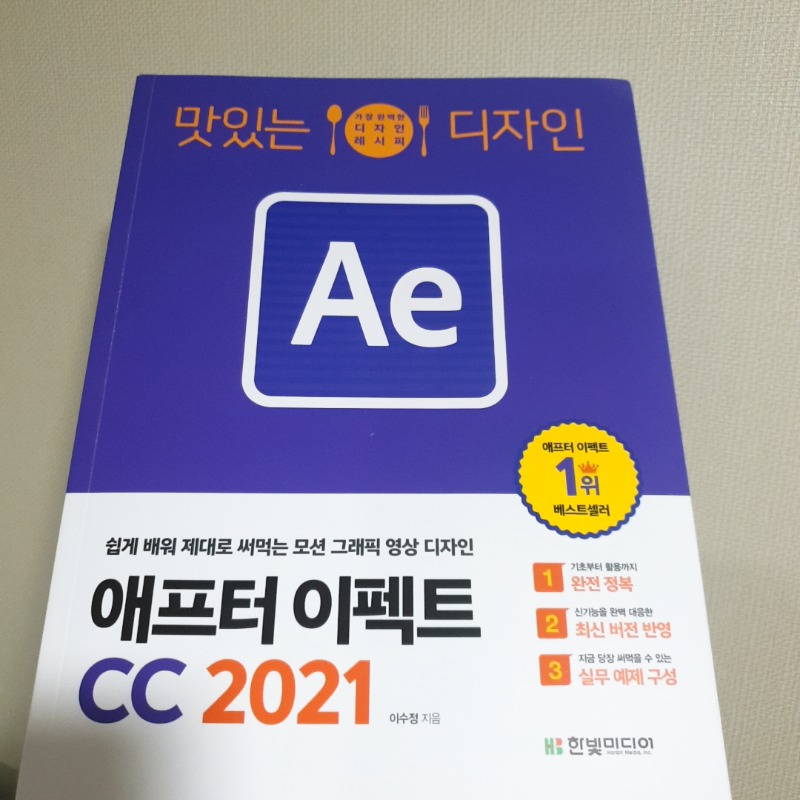
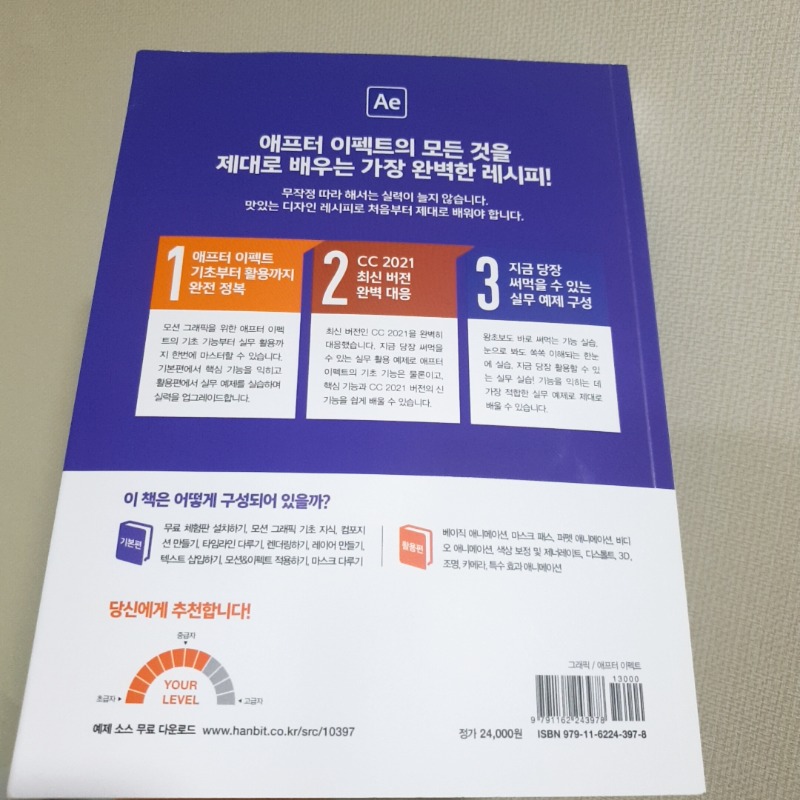
특히 유튜브 등 영상제작에 직접적으로 활용할 수 있도록 다양한 실무 예제가 수록되어 있어서 다양한 이펙트&애니메이션 활용법을 효과적으로 익힐 수 있게 도와준다
취미로 디자인을 공부하는 사람 뿐만 아니라 예비 디자이너나 실무를 막 배우고 있는 신입 그래픽 디자이너 분들에게도 큰 도움이 될만한 책이다.
가장 마음에 드는건 맛있는 디자인 스터디 공식 카페에 가입하면 6주 커리큘럼으로 함께 공부할 수 있도록 학습 멘토가 가이드를 해주는 동시에 스터디 완주 시 리워드까지 제공해줘서 동기부여를 한층 끌어올릴 수 있다.
마지막 장에는 자주 쓰이는 단축키 모음까지.. A부터 Z까지 완벽한 디자인 입문서라는 생각이 든다. 적극 추천!!
모션 그래픽 영상 디자인을 위한 애프터 이펙트 배우기!
작년에, 내돈내산으로 한빛미디어에서 출판된 책으로
프리미어도 배우고 함께 스터디도 했었어요-
그 때 가이드가 참 잘 되어 있다고 생각했었기에
이번에 영상제작 기술을 한 층 더 업그레이드를 해 볼까 하여
일단 배워보자 하고 신청해 보았습니다.
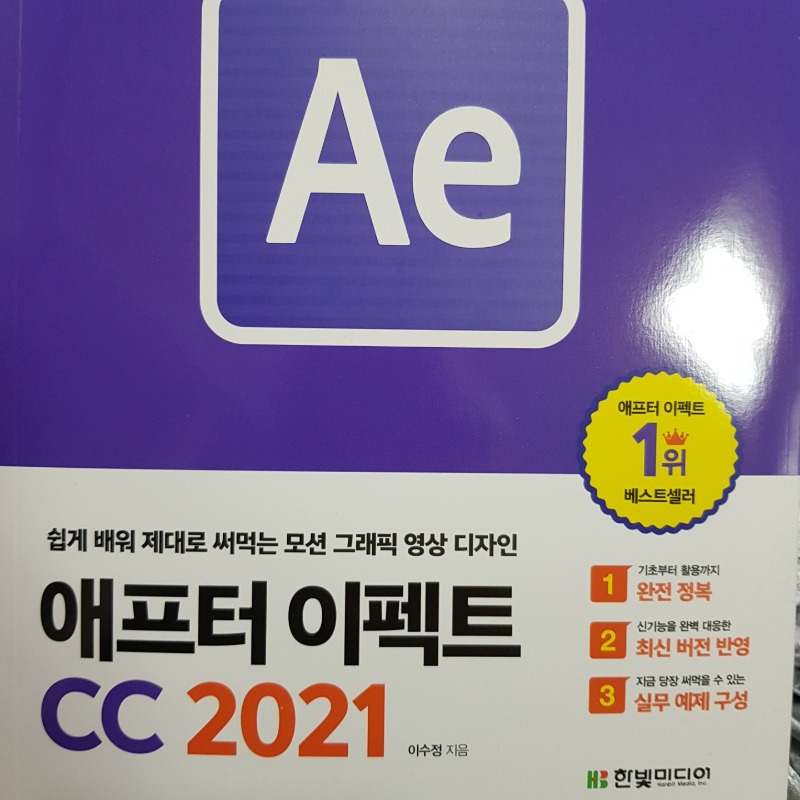
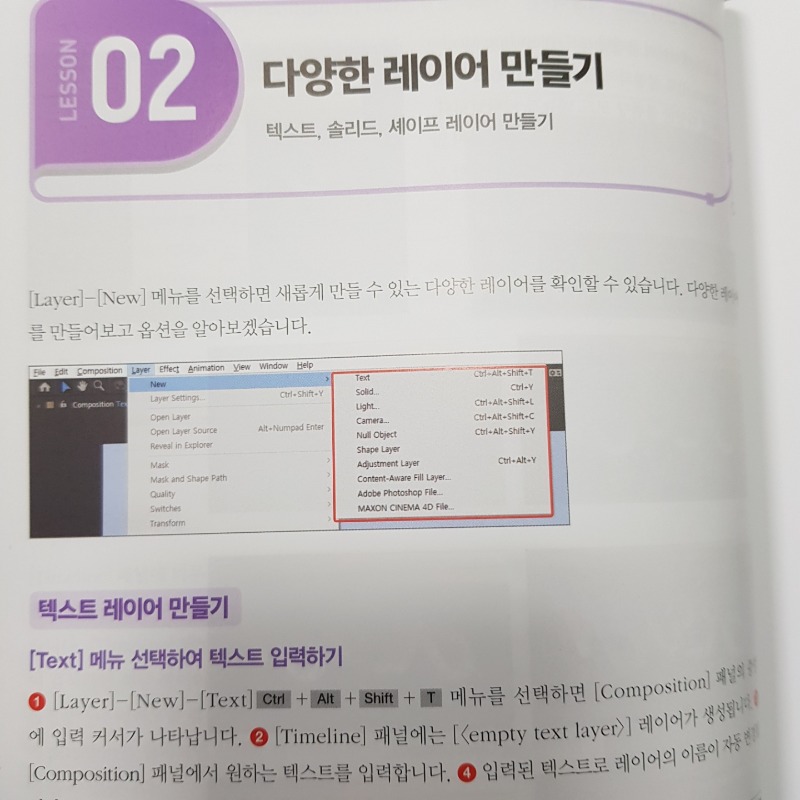
역시나 꼼꼼하게 하나하나 설명이 잘 되어 있습니다.
단축키도 잘 알려주고,
사이트에 예제 관련 샘플도 업로드 되어 있어서
다운 받아 차근차근 따라해보면
입문하기에 좋은 책 입니다.
---
[#서평단 #리뷰어선정 으로 작성하는 글 입니다.]
"한빛미디어 <나는 리뷰어다> 활동을 위해서 책을 제공받아 작성된 서평입니다."
애프터 이펙트 CC 2021
애프터 이펙트의 모든 기능을 제대로 배우는 가장 완벽한 레시피

프로그래머로 오랫동안 일했지만 새로운 프로그램을 익히는 일은 언제나 쉽지 않다.
특히 미디어 소스들(그림, 사진, 동영상, 음악 등)을 편집하는 것은 새로운 프로그램 언어를 학습하는 것만큼이나 어렵게 느껴졌다.
그런 내가 이 책을 접하게 된 것은 유명한 인문학 강사의 명강의를 들었을 때만큼이나 알차고 유익한 시간이었다.
이 책은 모션 그래픽 디자인의 기본인 애프터 이펙트를 쉽게 익히고 제대로 활용할 수 있도록 도와준다.
목차에서 볼 수 있듯이 이 책은 애프터 이펙트를 처음 접한 사람부터 모션 그래픽 실무를 하고 있는 사람까지 폭 넓게 읽을 수 있게 구성되어 있다.
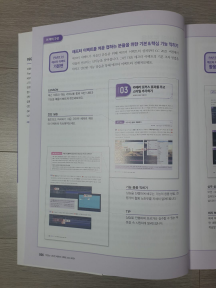
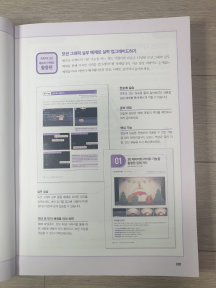
Part 1에서는 애프터 이펙트의 기본, 핵심 기능을 설명하고 있어 기초부터 꼼꼼하게 학습할 수 있다.
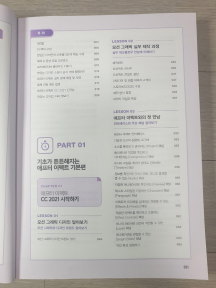
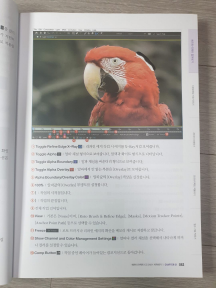
각 기능을 실제로 사용하여 제작한 예제들을 수록해서 독자가 좀더 쉽게 이해할 수 있도록 돕고 있다.
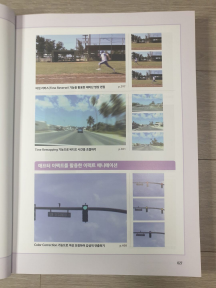
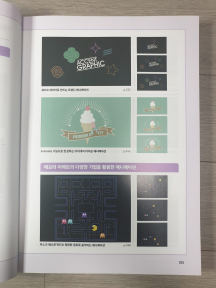
Part 2에서는 지금 당장 실무에 활용할 수 있는 이펙트와 애니메이션을 학습할 수 있다.
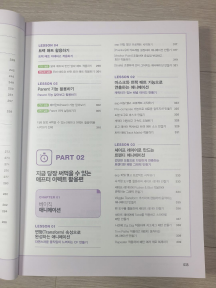
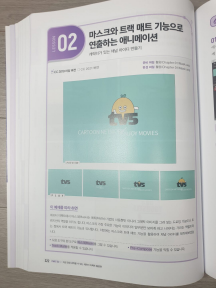
비디오 편집, 표현식의 제어, 3D 기능, 특수 효과 기술까지 핵심 기법들로 구성되어 있어 학습을 하다 보면 어느새 자신감이 생긴다.
또한 책의 후반에 애프터 이펙트 CC2021의 새로운 기능들이 따로 정리되어 있어 업데이트된 주요 기능들도 알 수 있다.
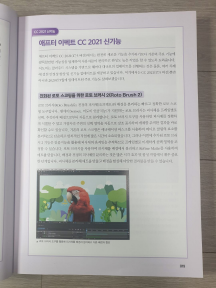
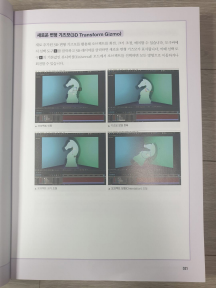
이 책을 읽으면서 느낀 가장 큰 장점은 저자가 실제 오랫동안 실무를 경험했던 사람이라는 것이다.
책 곳곳에 영상 편집 작업에 필요한 알찬 팁들과 실제 사례의 기획에서부터 제작까지의 과정도 알기 쉽게 소개한다.
Part 1의 Chapter 1에서 [모션 그래픽 실무 제작 과정]과 책의 가장 후반부에 [애프터 이펙트 실속 단축키]가 그 실례라 할 수 있다.
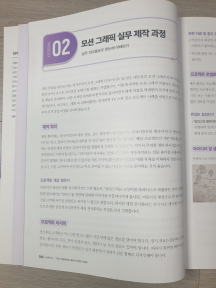
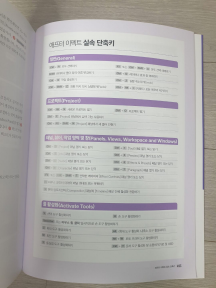
마지막으로 한빛미디어가 운영하는 스터디 공식 카페 ‘맛있는 디자인 스터디 그룹’은 프로그램 학습의 첫걸음부터 기능이 익숙해질 때까지 든든한 서포터즈가 되어준다.
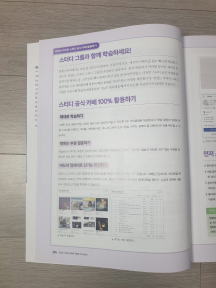
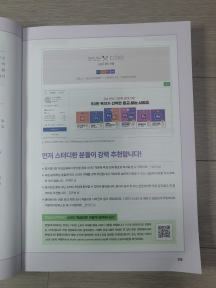
6주 커리큘럼을 제공하고 스터디나 과제 수행을 통해 실력이 느는 것을 확인할 수 있다.
학습 중에 막히는 부분이 있으면 게시판을 통해 질문하고 멘토의 답변을 빠르게 받을 수 있다.
게다가 어도비에서 업데이트가 이루어질 때마다 주요한 새로운 기능을 확인할 수 있고, 그것에 대한 실습도 제공한다.
여러분도 저처럼 이 책의 Part 2를 익히고 있을 때쯤이면 두렵기만 했던 영상 편집에 자신감이 생기기 시작 할거라 생각한다.
저는 당장이라도 유튜브나 블로그에 올릴 영상을 편집할 수 있을 것 같은 마음이 들 정도였다.
물론 아직까지 책에 나온 내용을 완벽히 익혀 자유자재로 사용할 수는 없었지만 좀 더 노력한다면 좀 더 빠르고 쉽게 원하는 대로 영상을 편집할 수 있으리라 생각된다.
"한빛미디어<나는 리뷰어다> 활동을 위해서 책을 제공받아 작성된 서평입니다."
맛있는 디자인 애프터 이펙트 CC 2021
애프터 이펙트의 모든 기능을 제대로 배울 수 있는 안내서이다. 모션 그래픽 영상 디자인 입문서로 쉽게 배워 제대로 써먹을 수 있는 내용들이 가득하다. 애프터이펙트는 모션 그래픽 디자인의 기본으로 활용되고 있는데 이 프로그램의 기초부터 활용까지의 모든 것이 담겨있다.
가장 최신 버전인 CC 2021 기준으로 배울 수 있고 무엇보다 다양한 실무 예제가 수록된 점이 큰 장점이었고 유튜브 영상 제작 등에 직접 활용할 수 있도록 선별한 예제를 통해 다양한 이펙트와 애니메이션 활용법을 효과적으로 익힐 수 있다.
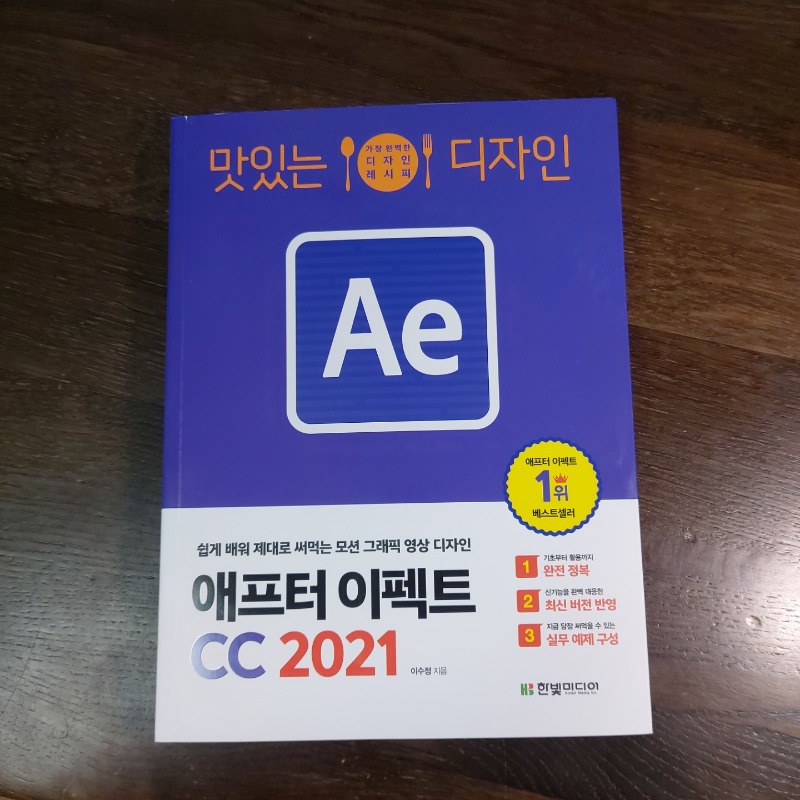
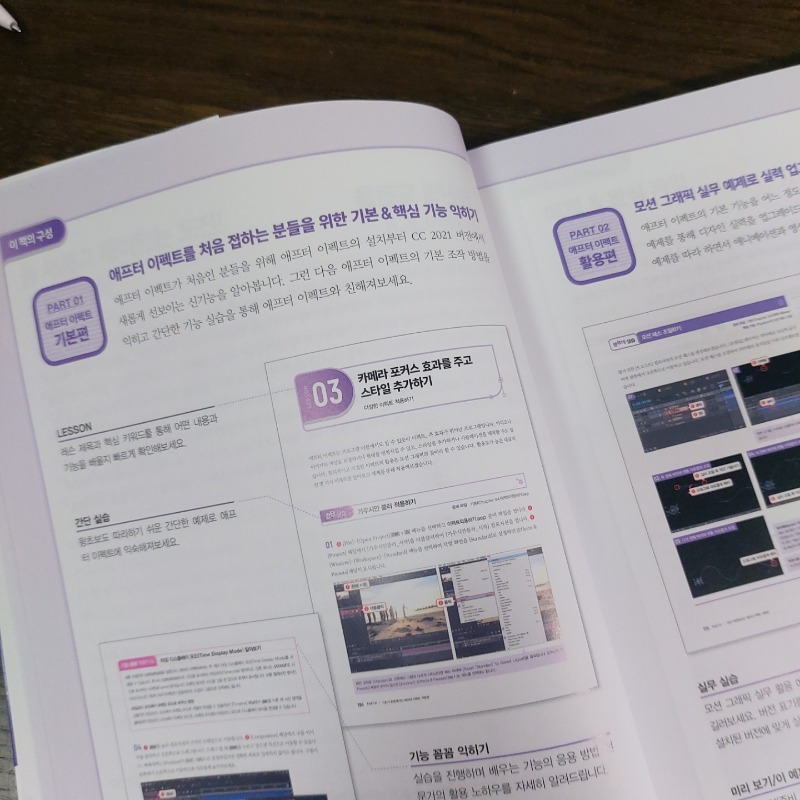
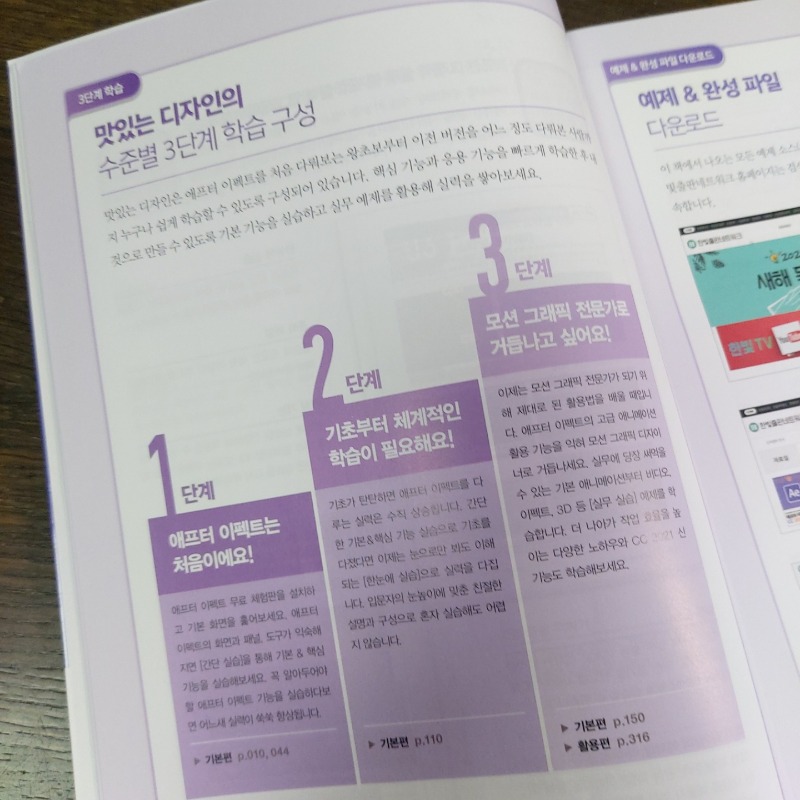
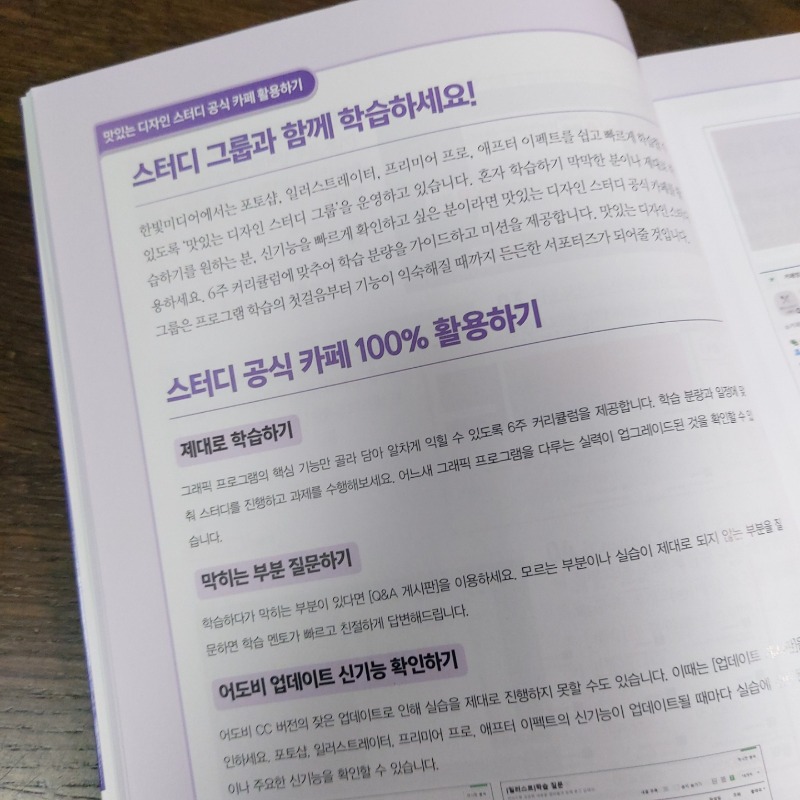
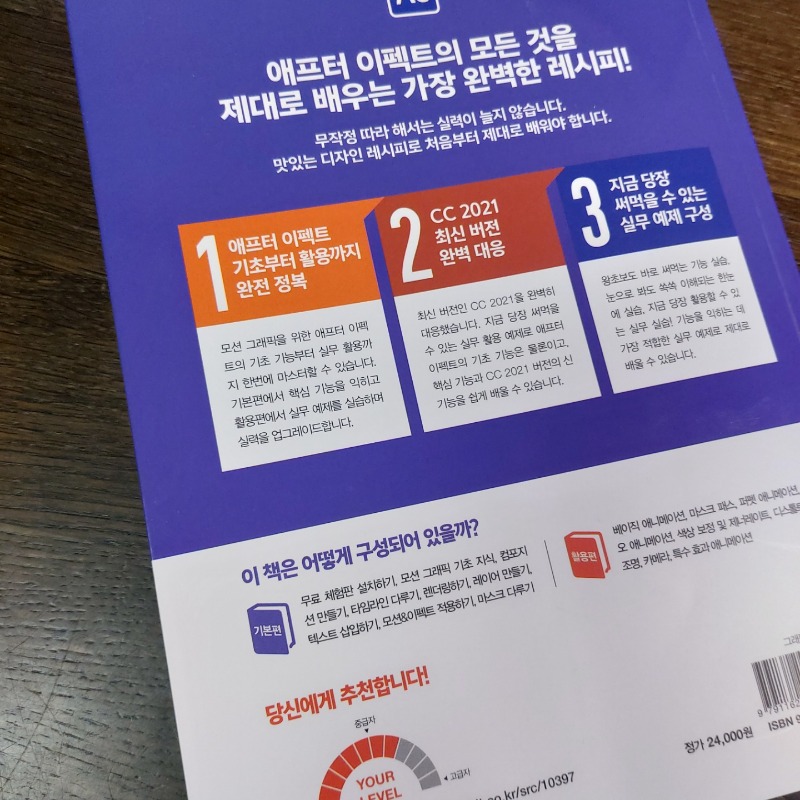
책의 구성은 3단계 학습 방법인 기능 실습, 한눈에 실습, 실무 실습의 3단계 구성으로 예비 디자이너 또는 실무에 막 입문한 신입 모션 그래픽 디자이너나 모션 그래픽 디자인이나 유튜브 영상 편집, 이펙트 활용에 흥미를 가진 독자, 애프터 이펙트를 몇 번 다뤄봤지만 기본기가 약해 탄탄한 실력을 쌓고 싶은 초급자, 애프터 이펙트 CC 2021 신기능을 빠르게 찾아 익히고 싶은 1~3년 차 디자이너들에게 큰 도움이 되고 추천해줄만한 책이다.
모션 그래픽 디자인을 잘 하려면 모션에 대한 감각과 풍부한 실무 경험이 뒤따라야 하는데 이 책은 애프터 이펙트의 기본기를 탄탄히 다진 후에 실제 디자이너처럼 결과물을 만들며 실무 경험을 쌓을 수 있도록 도와준다. 기본편에 구성된 핵심 기능을 익히고, 활용편에서 소개하는 다양한 모션 그래픽 예제를 실습하며 애프터 이펙트를 다양하게 활용하는 방식으로 활용편의 기본 애니메이션부터 비디오 편집, 이펙트, 3D, 특수 효과(VFX) 기능을 활용한 실무 예제를 따라 하면서 모션 그래픽 디자인 감각을 제대로 익힐 수 있다.
또한 맛있는 디자인 스터디 공식 카페(https://cafe.naver.com/matdistudy)에서 6주 커리큘럼에 맞춰 학습 분량을 가이드하고 미션을 제공하며 스터디 완주 시 리워드까지 제공한다. 막히는 부분은 Q&A 게시판을 이용해 질문할 수 있으며, 학습 멘토가 빠르고 친절하게 답변한다.
애프터 이펙트 CC2021 나에게 맞춤형 도서 애프터 이펙트 베스트셀러 1위답다
애프터 이펙트 CC2021 나에게 맞춤형 도서 애프터 이펙트 베스트셀러 1위답다
맛있는디자인답게 목차와 내용 구성이 알차다
세분화되어있다
part01 기본편에서는 lesson, 간단 실습과 기능 꼼꼼 익히기, tip등이 자세하게 소개되어있다
part02 애프터 이펙트 활용편 역시 한눈에 실습, 준비 파일, 핵심 기능, 실무 실습, 미리 보기 등이 함께한다
CC2021신기능이 자세하게 소개되고 주변 기능들과 활용하기 좋은 꿀팁드잉 자세하게 소개된다.
내용이 자세하게 소개되어 따라하면서 응용기술력도 배우기 쉬워서 너무활용하기 좋은 기능이다.
유용한 단축키는 물론이고
애프터 이펙트의 모든 것을 제대로 배우는 가장 완벽한 레시피 그대로이다
이 책의 구성, 중급자 정도에게 강추할 내용인데 지금 당장 구매하자^^
밋밋한 영상에 생기를 불어 넣어주는 일러스트, 로고, 비디오 애니매이션 작업, 모션 그래픽을 시작하고 발전하기 위해 필요한 책 소개입니다. 모션 그래픽의 대명사, 애프터 이펙트를 처음 시작하거나 실무 예제로 실력을 업그레이드하고 싶은 분들 모두 활용할 수 있는 맛있는 디자인 애프터 이펙트 CC 2021 입니다.
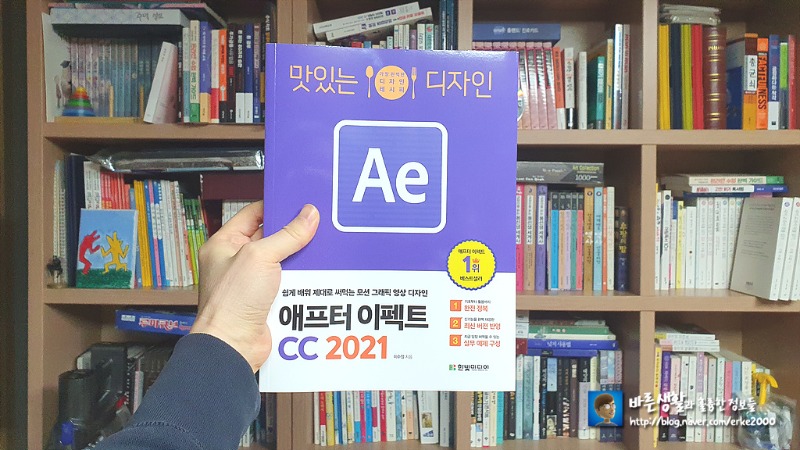
맛있는 디자인
애프터 이펙트 CC 2021
누구나 쉽게 배워 제대로 써먹는 모션 그래픽 영상 디자인
저자 : 이수정
출판 : 한빛미디어
출간 : 2021년 3월3일
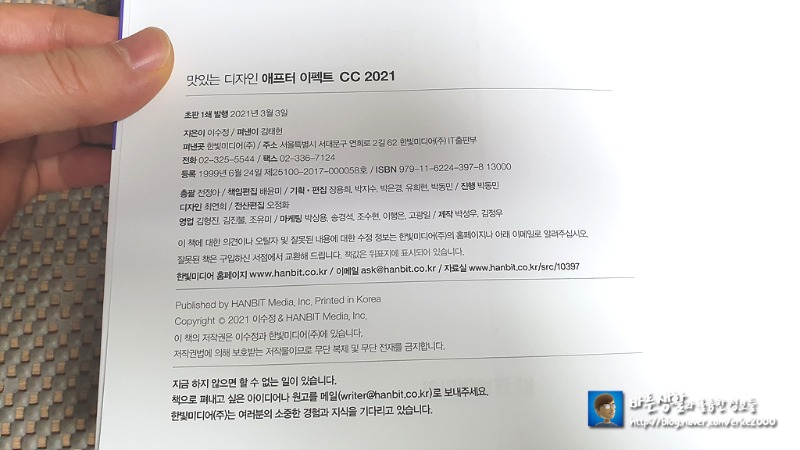
맛있는 디자인
애프터 이펙트 CC 2021 특징
- 어도비 모션 그래픽 기초부터 활용까지 한번에 배울 수 있는 책
- 애프터 이펙트 최신 CC 2021 신기능 수록
- 3단계 단계별 실습 구조
초보 기능 실습 - 기본 조작 설정 한눈에 실습 - 기능 조합 예제 구성 실무 실습
- 다양한 실무 예제
기본 애니매이션 / 비디오 편집 / 이펙트 / 3D / 특수효과(VFX)
- 맛있는 디자인 스터디 그룹 6주 온라인 스터디
공식 카페를 활용해 함께 공부하여 상호작용 꾸준한 학습
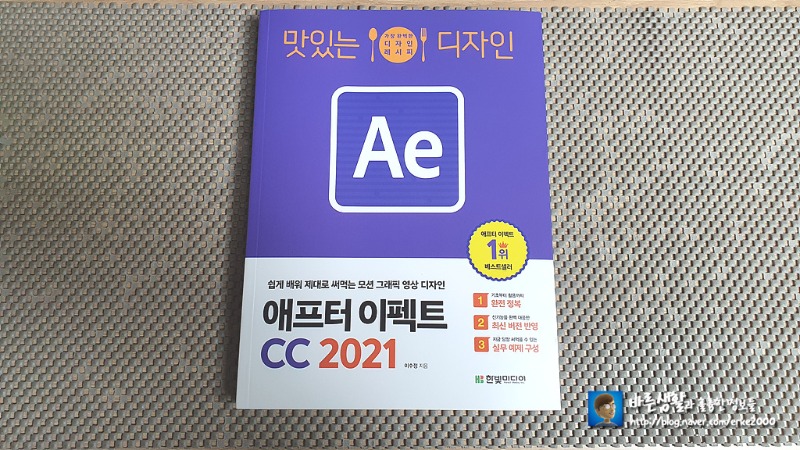
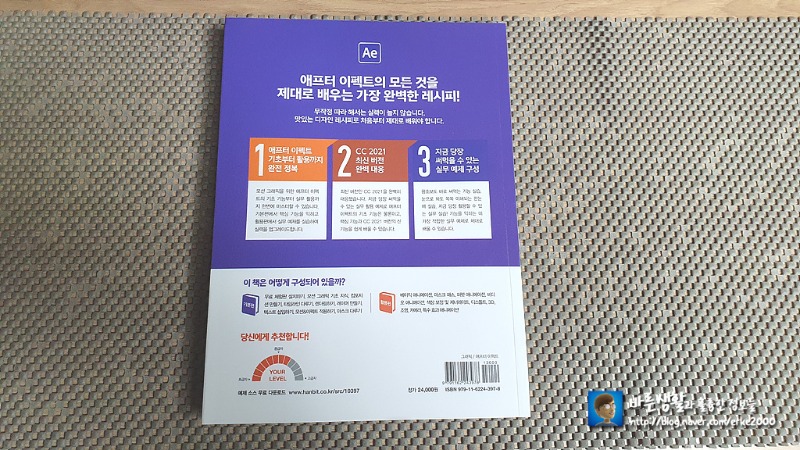
맛있는 디자인
애프터 이펙트 CC 2021 추천
영상편집에서 자막과 애니매이션은 의도한 정보를 전달하는데 중요한 역할을 합니다. 개인 방송에서도 어느 정도 영상 촬영의 수준이 올라가면 이제 영상 속 움직임과 회전 등 그래픽적 요소를 넣어 더욱 효과적인 의사 전달을 하고 싶어지게 됩니다.
이러한 모션 그래픽도 유투브를 통해 독학이 가능하지만, 공부와 검색의 기본이 되는 정보는 역시 체계적으로 책으로 시작하는 것이 도움이 됩니다. 기본 기능 설정부터 실무 활용 예제까지 만들어보면서 스스로 공부할 수 있는 기본기를 기를 수 있습니다.
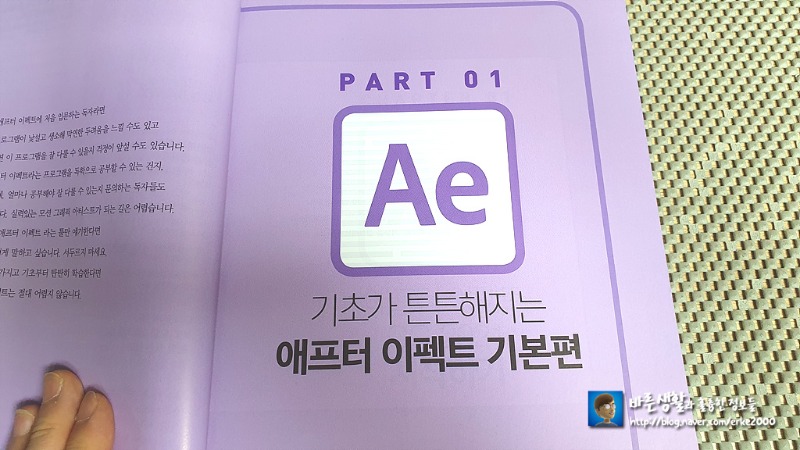
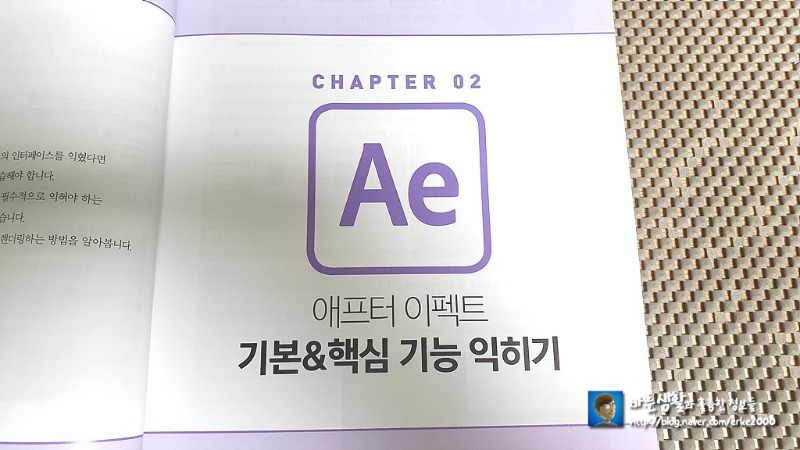
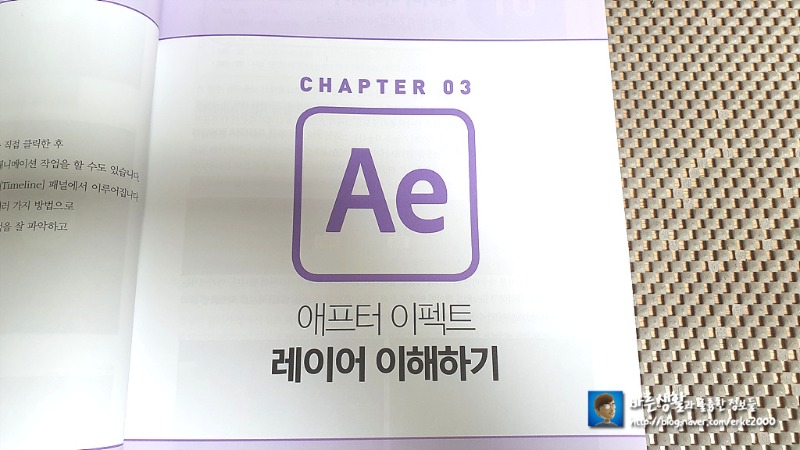
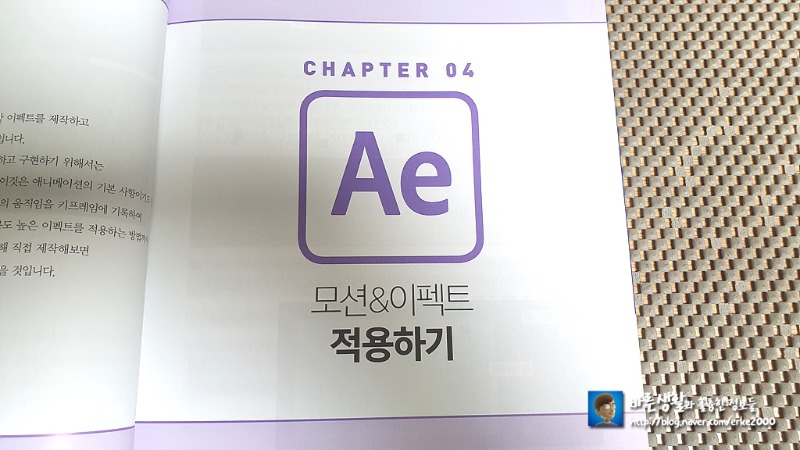
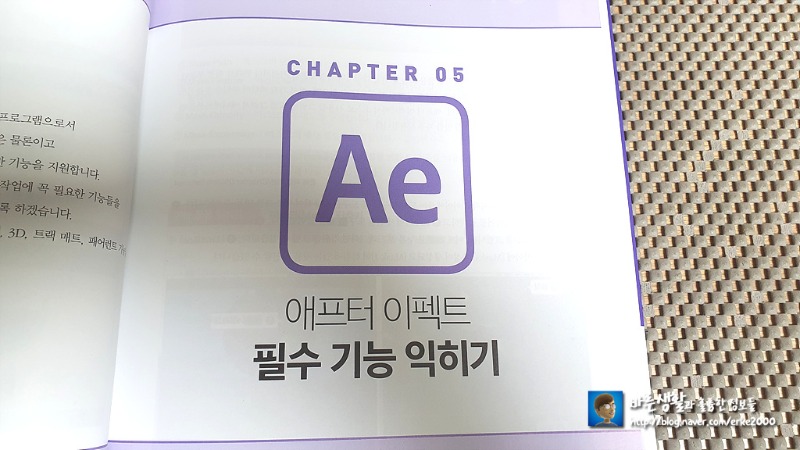
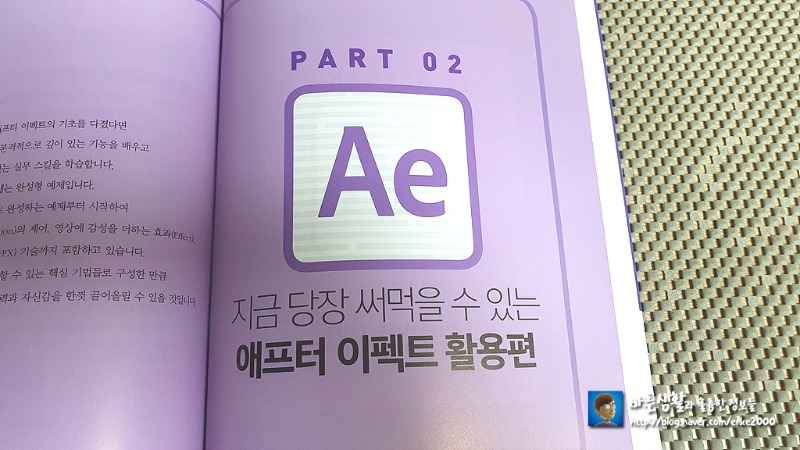
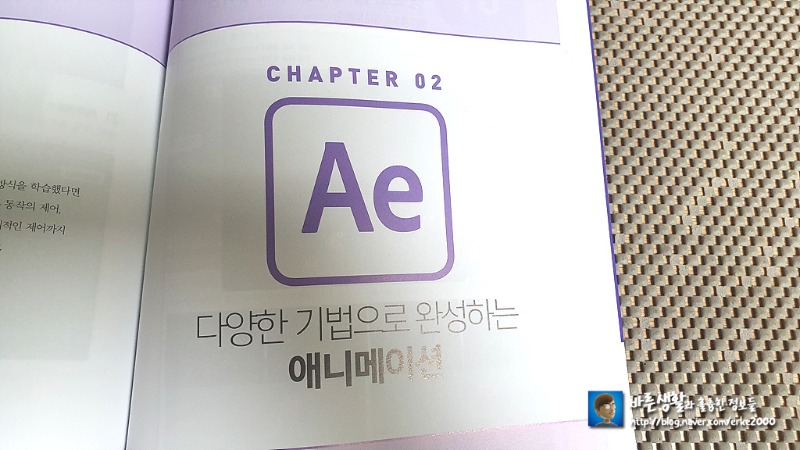
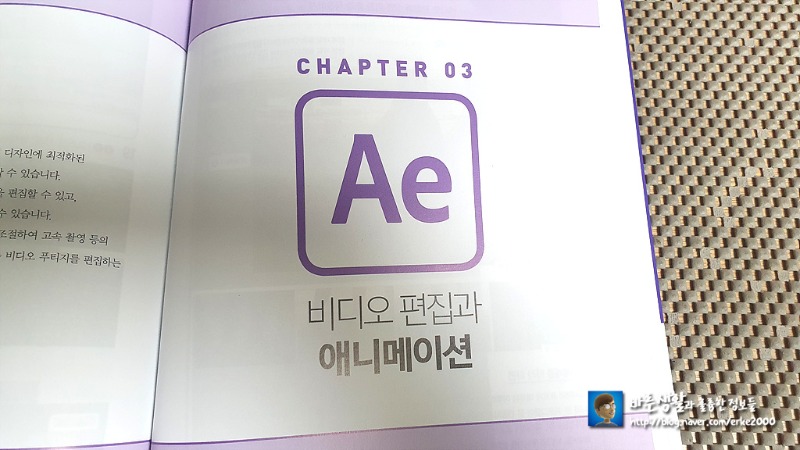
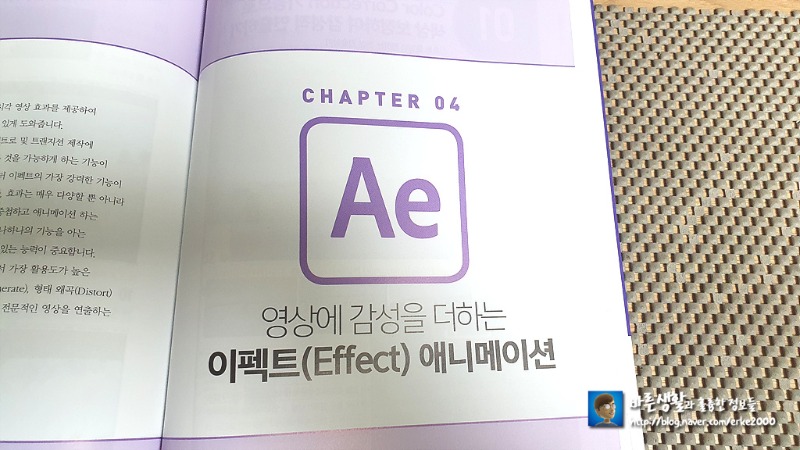
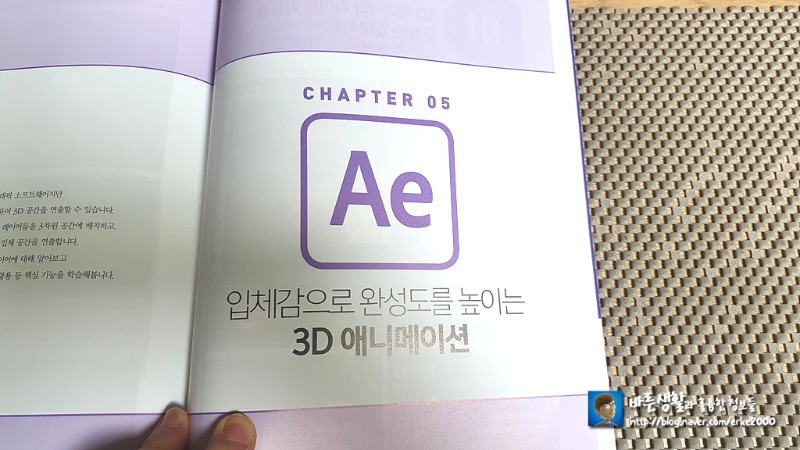
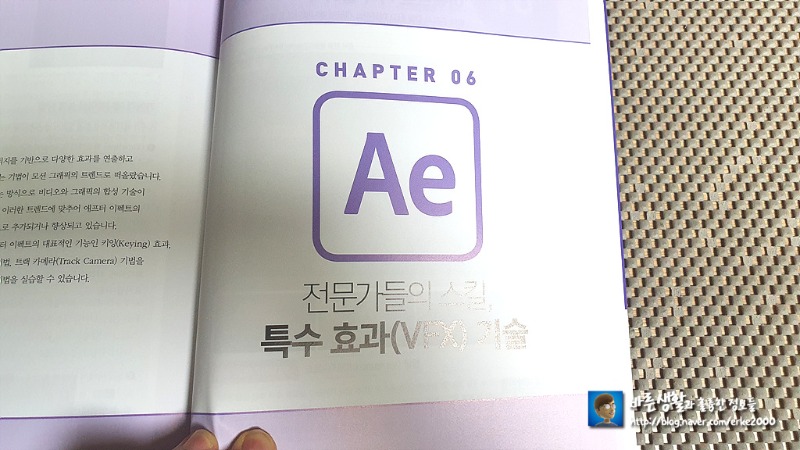
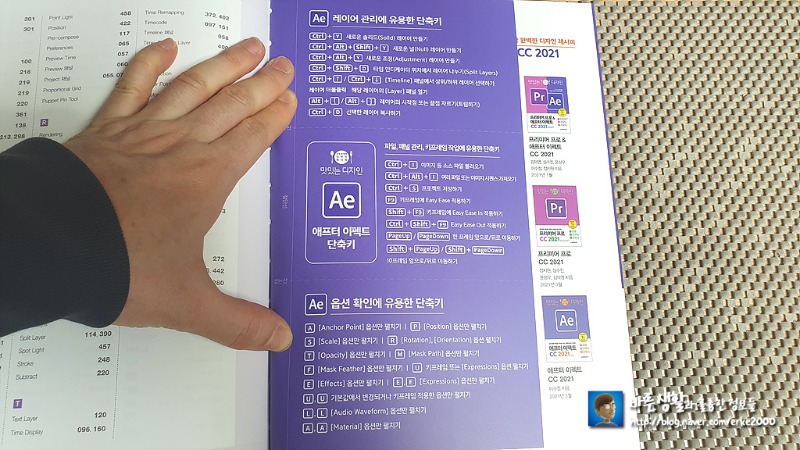
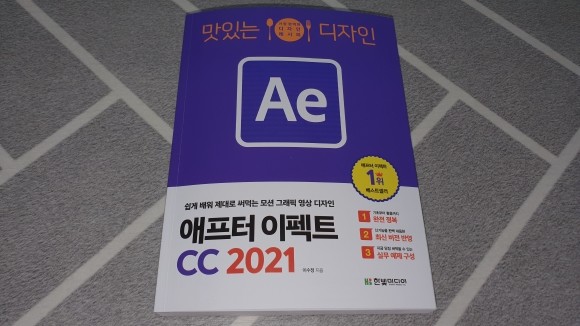
쉽게 배워 제대로 써먹는 모션 그래픽 영상 디자인
맛있는 디자인 애프터 이펙트
프리미어프로로 컷편집을 하고
멋있는 효과를 주고 싶다면 애프터 이펙트를 써야죠.
멋있는 효과를 주는 책
맛있는 디자인 애프터 이펙트CC 2021을 소개합니다.
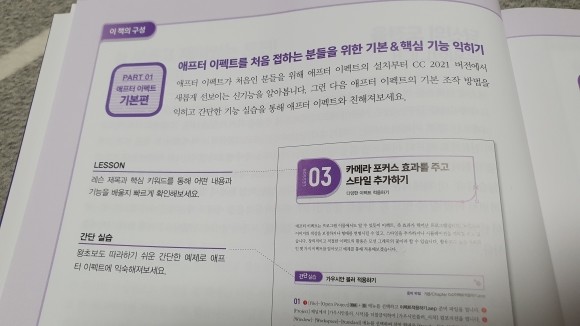
애프터 이펙트는 동영상편집에 효과를 주는 프로그램입니다.
어도비사에서 나왔구요.
프리미어프로와 애프터이펙트가 헤깔릴 수가 있는데
프리미어프로는 컷편집
애퍼터이펙트는 효과를 내는 프로그램이라고 생각하면 편합니다.
두 프로그램이 교집합적인 부분이 있어서
프리미어프로에서 효과를 좀 낼 수도 있고
애프터 이펙트에서도 컷편집도 좀 할 수 있지만
확실한 기능은 나눠져 있다고 보시면 됩니다.
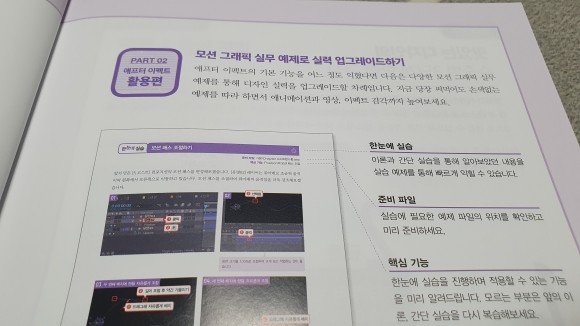
위 책을 어느정도 보셨다면
맛있는 디자인 프리미어프로 CC2021
맛있는 디자인 애프터 이펙트 CC2021
위 두책을 나누어 전문가의 길로 가는
길로 도약을 하는게 좋습니다.
물론 처음 접하는 분들께서 바로 보셔도 큰 무리는 없습니다.
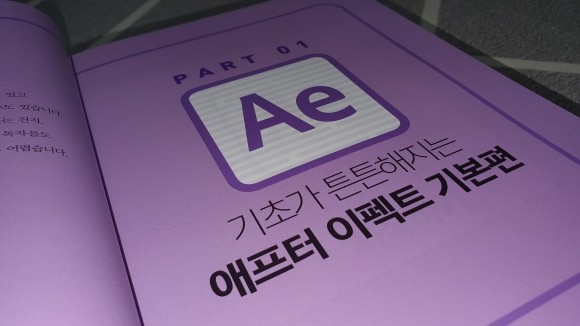
기본편과 활용편으로 나뉘어져 있구요.
기본을 익히고 천천히 활용을 따라하면
어느새 나도 중급자에서 고급자로 가는
반열에 들어설 수 있을거에요.
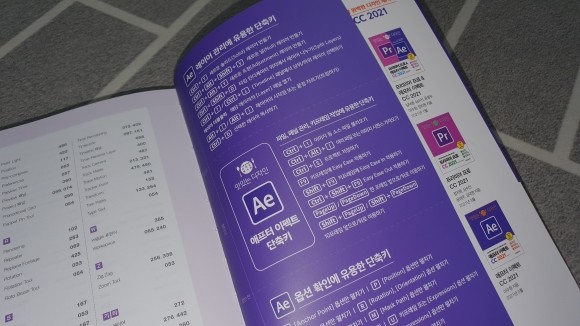
맛있는 디자인의 책 가장 뒷면에 있는 단축키입니다.
삼각형으로 접어서 책상앞에 놓으면
단축키를 쉽게 외울 수 있어서 좋아요.
이런 섬세한 부분도 좋습니다.
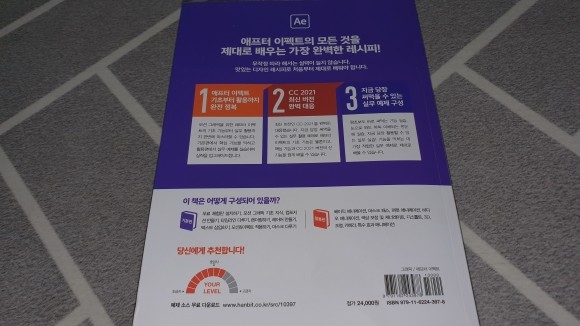
부록/예제소스
자료 다운로드시 유의사항
▶ 부록/자료 관련 FAQ
| 자료명 | 등록일 | 다운로드 |
|---|---|---|
| 2022-03-22 | 다운로드 | |
| 2022-03-22 | 다운로드 |